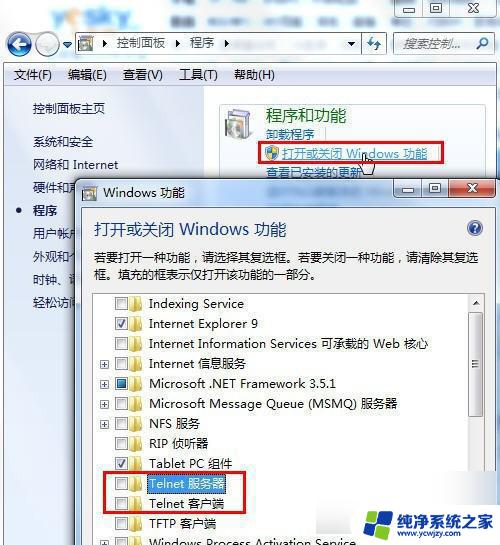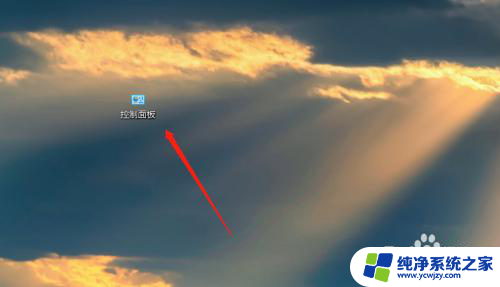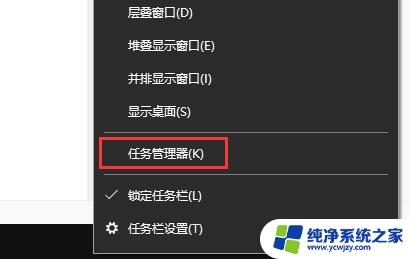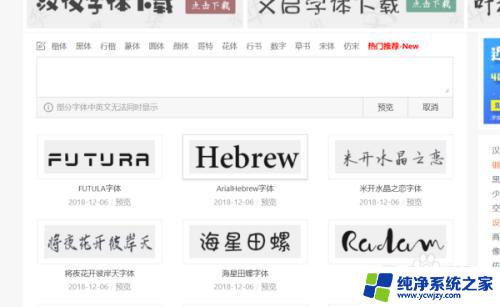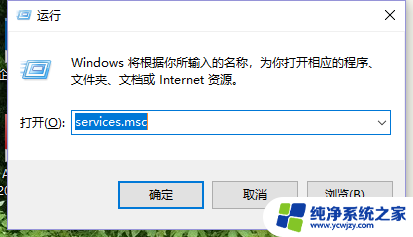windows2019安装telnet
Windows Server 2019是微软最新推出的服务器操作系统,其中包含了Telnet客户端功能,Telnet是一种远程登录协议,可以通过Telnet客户端与远程服务器进行通信。在Windows Server 2019中安装Telnet客户端非常简单,只需按照以下步骤操作即可。
操作方法:
1.同时按下键盘上的“徽标键”和“R”,调出“运行”界面。在“运行”界面文本框中输入“servermanager”,点击“确定”,调出服务器管理器。
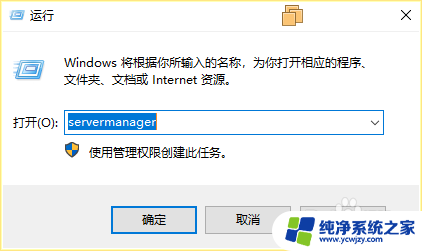
2.点击“添加角色和功能”。
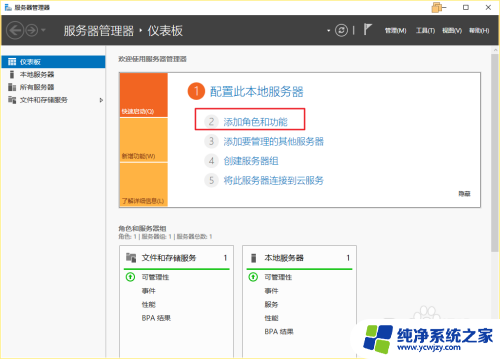
3.点击“下一步”。
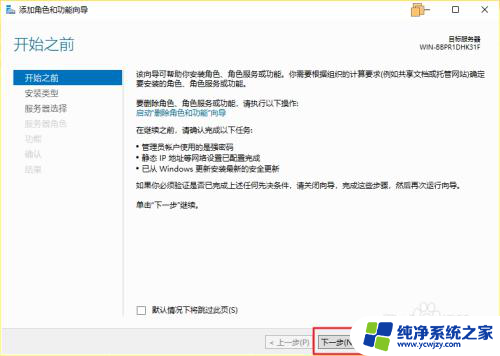
4.勾选“基于角色或基于功能的安装”,然后点击“下一步”。
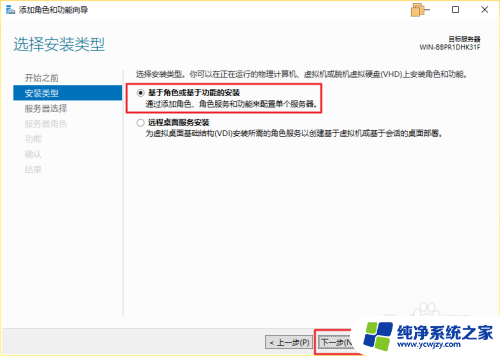
5.勾选“从服务器池中选择服务器”,然后点击“下一步”。
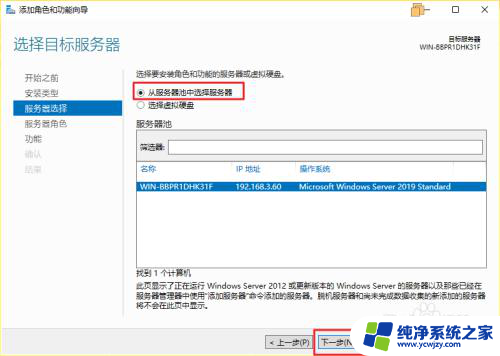
6.直接点击“下一步”。
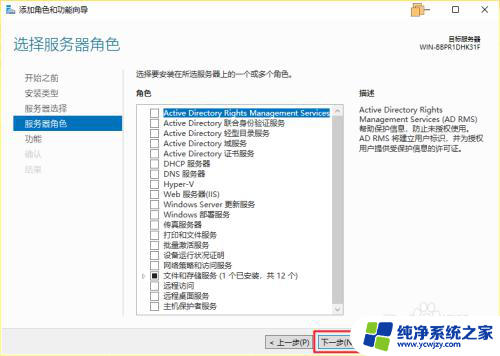
7.鼠标点击右侧滚动条向下拖动,查找“Telnet Client”,勾选“Telnet Client”,然后点击“下一步”。
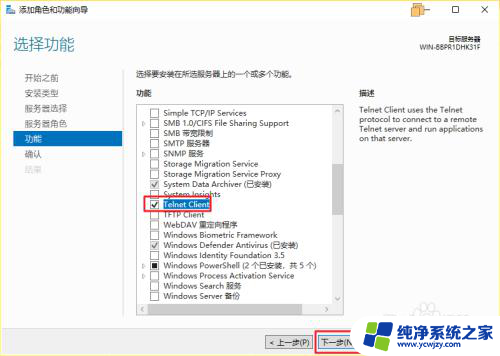
8.点击“安装”。
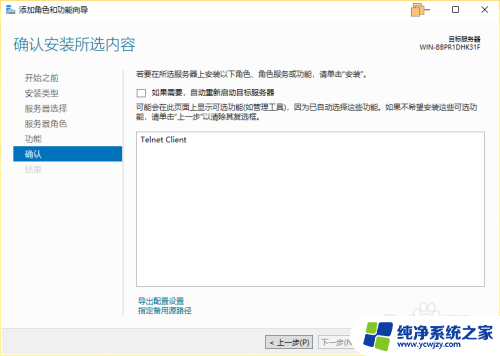
9.安装进行中。
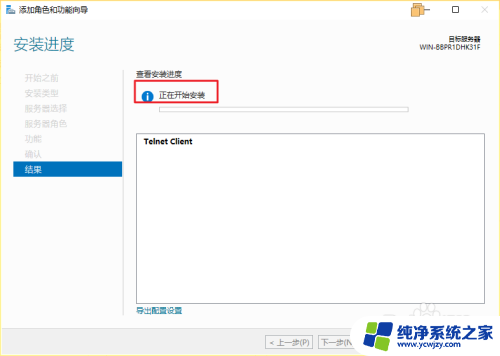
10.安装成功,然后点击“关闭”。
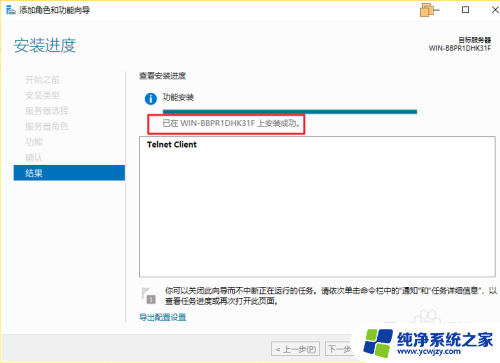
以上就是Windows 2019安装Telnet的全部内容,如果还有不清楚的用户,可以按照本文的方法进行操作,希望能够帮助到大家。